
Utilizar cores em documentos no Mac
Na maioria das aplicações do macOS, é possível utilizar a janela Cores (ou usar os controlos de cores na Touch Bar) para alterar a cor do texto e de objetos nos documentos. Também é possível atribuir um perfil de cor a um documento, para garantir que as cores que vê no ecrã são iguais às utilizadas quando o documento é impresso ou visualizado noutro computador.
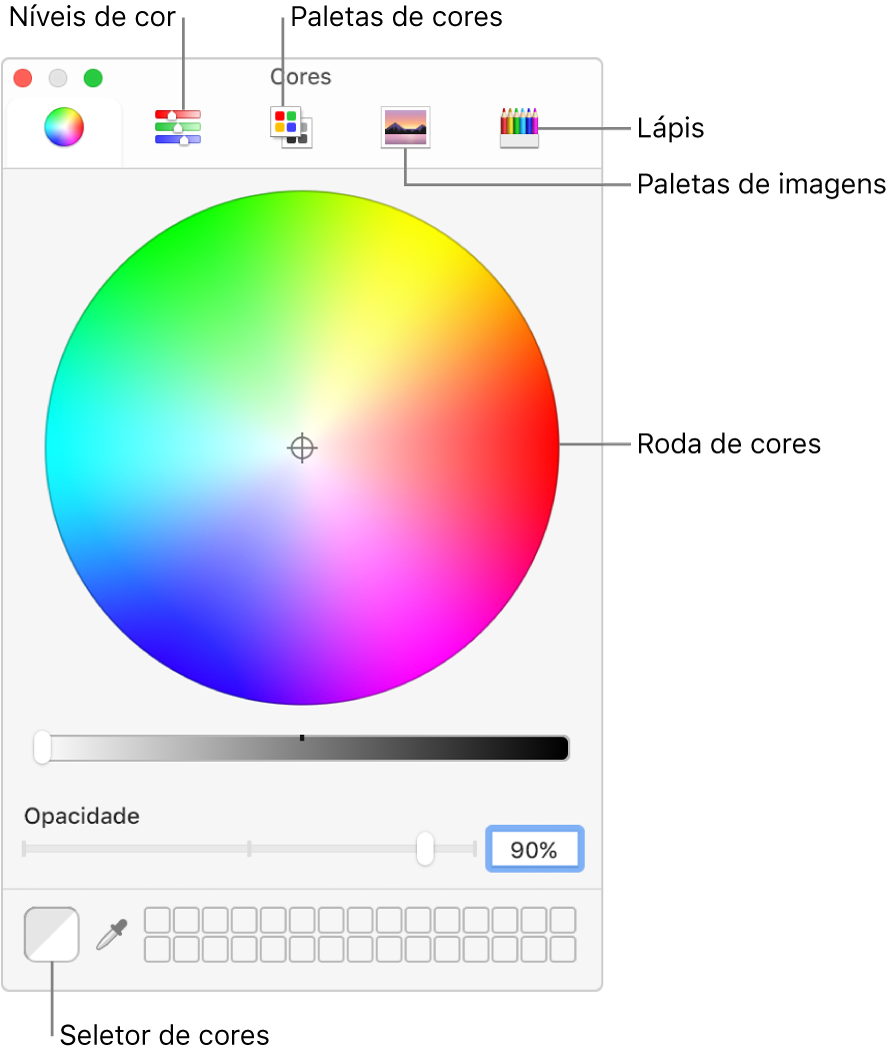
Numa aplicação no Mac, selecione Formatação > Mostrar cores, Formatação > Tipo de letra > Mostrar cores ou Visualização > Mostrar cores.
Em algumas aplicações, pode clicar num botão da barra de ferramentas da aplicação ou num painel de definições.
Efetue qualquer uma das ações a seguir descritas:
Selecionar uma cor para texto ou objetos selecionados: clique no botão de seletor de cor, niveladores, paleta, imagem ou de lápis na parte superior da janela e, em seguida, clique numa cor. Pode especificar uma cor mais exata utilizando os niveladores ou introduzindo valores.
Guardar cores para utilizar novamente: na parte inferior da janela, arraste a cor do seletor de cores à esquerda para um seletor vazio à direita. Para remover uma cor, arraste-a para o Lixo.
Atribuir um perfil de cor: clique no botão “Níveis de cor” e, em seguida, selecione um nivelador (como “Níveis CMYK”) no menu pop-up. Se necessário, ajuste as cores utilizando os niveladores ou introduzindo valores. Em seguida clique no botão das definições do Perfil de Cor
 junto ao menu pop-up para selecionar um perfil.
junto ao menu pop-up para selecionar um perfil.
Se as cores do documento não parecerem corretas depois de atribuir um perfil, a aplicação que está a utilizar pode não reconhecer perfis de cores. Experimente atribuir novamente a versão genérica do perfil.
É possível criar os seus próprios perfis de cor personalizados utilizando o Utilitário ColorSync.